NodeJS学习
安装
安装Nodejs,不用说他是核心包
$ sudo apt install nodejs-legacy
$ node -v
安装npm,npm是什么东东?npm其实是Node.js的包管理工具(package manager).为啥我们需要一个包管理工具呢?因为我们在Node.js上开发时,会用到很多别人写的JavaScript代码。如果我们要使用别人写的某个包,每次都根据名称搜索一下官方网站,下载代码,解压,再使用,非常繁琐。于是一个集中管理的工具应运而生:大家都把自己开发的模块打包后放到npm官网上,如果要使用,直接通过npm安装就可以直接用,不用管代码存在哪,应该从哪下载。更重要的是,如果我们要使用模块A,而模块A又依赖于模块B,模块B又依赖于模块X和模块Y,npm可以根据依赖关系,把所有依赖的包都下载下来并管理起来。否则,靠我们自己手动管理,肯定既麻烦又容易出错。
$ sudo apt install npm
$ npm -v
入门Demo
进入一个目录新建一个hello.js文件,use strict指的是以严格模式运行JavaScript代码,避免各种潜在陷阱.
'use strict'
console.log("hello nodejs!!");
在命令行下输入node hello.js,就可以看到哦啊打印出来的信息了!
$ node hello.js
如果不喜欢在文件中使用use strict,我们可以在命令行中使用!
$ node --use_strict hello.js
搭建Node开发环境
如果只是用vim,EditPlus,sublime等一些编辑软件写效率太低,Java一般使用Eclipse,Intellij idea,C#使用的集成开发工具isual Studio,Node开发工具哪家强?考察Node.js的集成开发环境,重点放在启动速度快,执行简单,调试方便这三点上。当然,免费使用是一个加分项。
综合考察后,我们隆重向大家推荐Node.js集成开发环境:
Visual Studio Code
Visual Studio Code由微软出品,但它不是那个大块头的Visual Studio,它是一个精简版的迷你Visual Studio,并且,Visual Studio Code可以跨!平!台!Windows、Mac和Linux通用。
安装
可以从Visual Studio Code的官方网站下载并安装最新的1.4版本。网速慢的童鞋请移步国内镜像。
- windows
安装过程中,请务必钩上以下选项:
- 将“通过Code打开”操作添加到Windows资源管理器目录上下文菜单
这将大大提升将来的操作快捷度。
- Mac
在Mac系统上,Finder选中一个目录,右键菜单并没有“通过Code打开”这个操作。不过我们可以通过Automator自己添加这个操作。
先运行Automator,选择“服务”:
然后,执行以下操作:
1.在右侧面板选择“服务”收到选定的“文件夹”,位于“Finder.app“,该选项是为了从Finder中接收一个文件夹;
2.在左侧面板选择”实用工具“,然后找到”运行Shell脚本“,把它拽到右侧面板里;
3.在右侧”运行Shell脚本“的面板里,选择Shell”/bin/bash“,传递输入“作为自变量”,然后修改Shell脚本如下:
for f in "$@"
do
open -a "Visual Studio Code" "$f"
done
保存为“Open With VSCode”后,打开Finder,选中一个文件夹,点击右键,“服务”,就可以看到“Open With VSCode”菜单:
- linux
可以自行到官网找到tar.gz安装包下载解压即可使用
也可以使用这条命令,后面的网址是我从官网上copy下来的
$ wget https://vscode.cdn.azure.cn/stable/cb82febafda0c8c199b9201ad274e25d9a76874e/code-stable-code_1.14.2-1500506907_amd64.tar.gz
解压双击/media/zyh/software/software for linux/VSCode-linux-x64/code文件即可打开应用使用
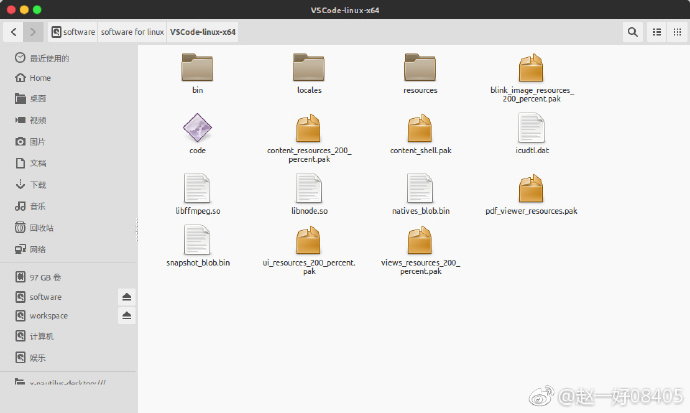
运行和调试
在VS Code中,我们可以非常方便地运行JavaScript文件。
VS Code以文件夹作为工程目录(Workspace Dir),所有的JavaScript文件都存放在该目录下。此外,VS Code在工程目录下还需要一个.vscode的配置目录,里面存放里VS Code需要的配置文件。
假设我们在C:\Work\目录下创建了一个hello目录作为工程目录,并编写了一个hello.js文件,则该工程目录的结构如下:
1 | |
可以用VS Code快速创建launch.json,然后修改如下:
{
"version": "0.2.0",
"configurations": [
{
"name": "Run hello.js",
"type": "node",
"request": "launch",
"program": "${workspaceRoot}/hello.js",
"stopOnEntry": false,
"args": [],
"cwd": "${workspaceRoot}",
"preLaunchTask": null,
"runtimeExecutable": null,
"runtimeArgs": [
"--nolazy"
],
"env": {
"NODE_ENV": "development"
},
"externalConsole": false,
"sourceMaps": false,
"outDir": null
}
]
}
有了配置文件,即可使用VS Code调试JavaScript。
视频演示: